Este artículo describe qué es FFT interactivo, cómo lo ayuda, cómo puede usarlo y cómo puede acceder a él.
¿Como puedo ayudarte?
Esta función requiere algunos conocimientos previos en el campo de análisis de vibraciones para comprenderla.
Para aquellos que lo entiendan, este cuadro puede ayudar con la identificación preliminar de fallas y ayudar a determinar qué actividades de mantenimiento es probable que resuelvan el problema.
¿Como funciona?
FFT interactivo es una función que muestra la transformada de Fourier de la señal de vibración recopilada por los sensores FitMachine, que se puede utilizar para el diagnóstico de fallas tradicional. 'FFT' es un acrónimo del algoritmo Fast Fourier Transform.
Esto es diferente de los datos que se muestran en el gráfico de salida de IA, ya que la salida de IA muestra un resumen comprimido de los datos de vibración, con el fin de detectar un comportamiento inusual.
Esta función le proporciona una FFT interactiva cada 2 días.
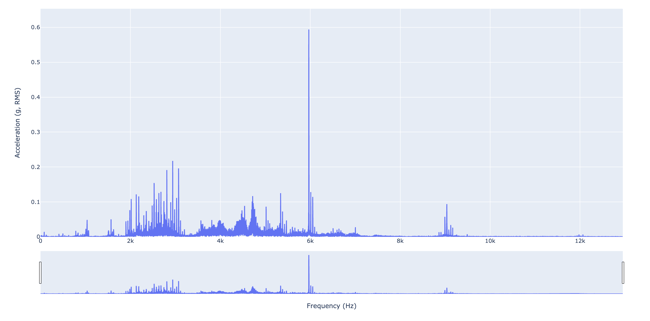
¿Como lo uso?
Como su nombre indica, el gráfico FFT es interactivo. Eso significa que puedes:
- Acercar y alejar para analizar una porción de un espectro
- Mostrar o eliminar anotaciones
- Mostrar marcadores armónicos
- Transforme la FFT de aceleración en una FFT de velocidad
Acercándose
Para analizar una parte de un espectro, puede acercar la imagen usando el control deslizante en la parte inferior del gráfico o usar un cuadro delimitador.
Acercamiento con el control deslizante:
Para ajustar la frecuencia que está viendo, simplemente haga clic y arrastre la sección resaltada del control deslizante. Para acercar y ver un rango más pequeño, ajuste arrastrando los bordes.
Para escalar automáticamente el eje vertical dentro del rango horizontal y asegurarse de que el rango que está viendo esté escalado para ajustarse al gráfico, marque la casilla 'Escala automática dentro del rango horizontal' en la parte inferior de su pantalla (vea el gif de ejemplo a continuación).
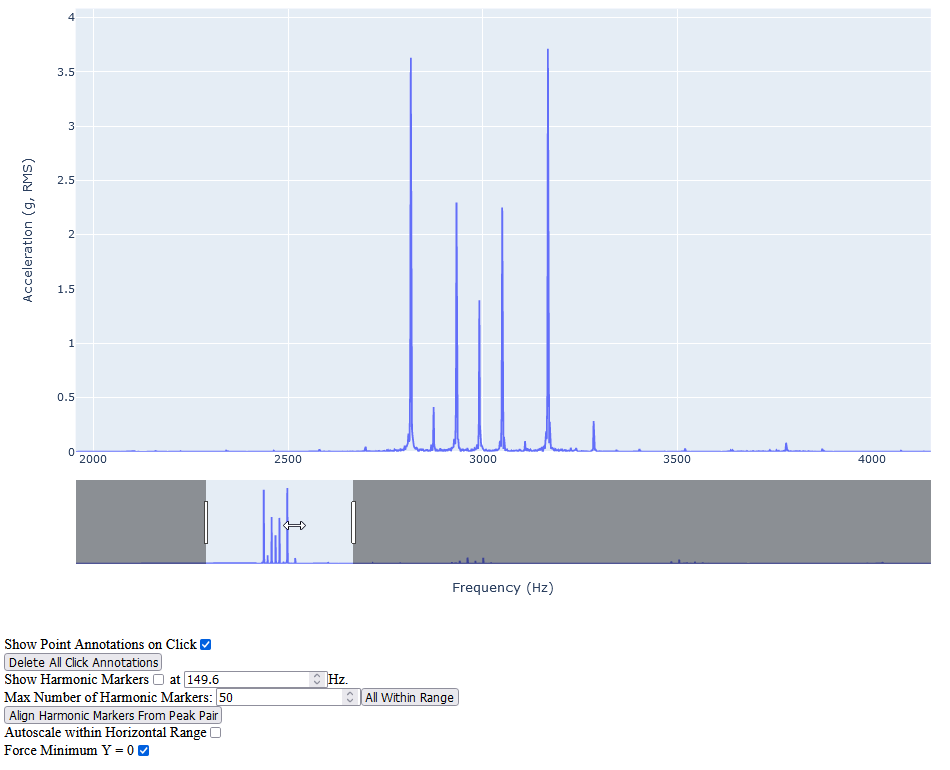
Acercamiento usando un cuadro delimitador:
Alternativamente, puede hacer zoom verticalmente usando un cuadro delimitador. Para hacer esto, dibuje un rectángulo sobre el rango deseado del gráfico. Esto lo acercará automáticamente y escalará automáticamente el rango para que se ajuste al gráfico (vea el gif de ejemplo a continuación).
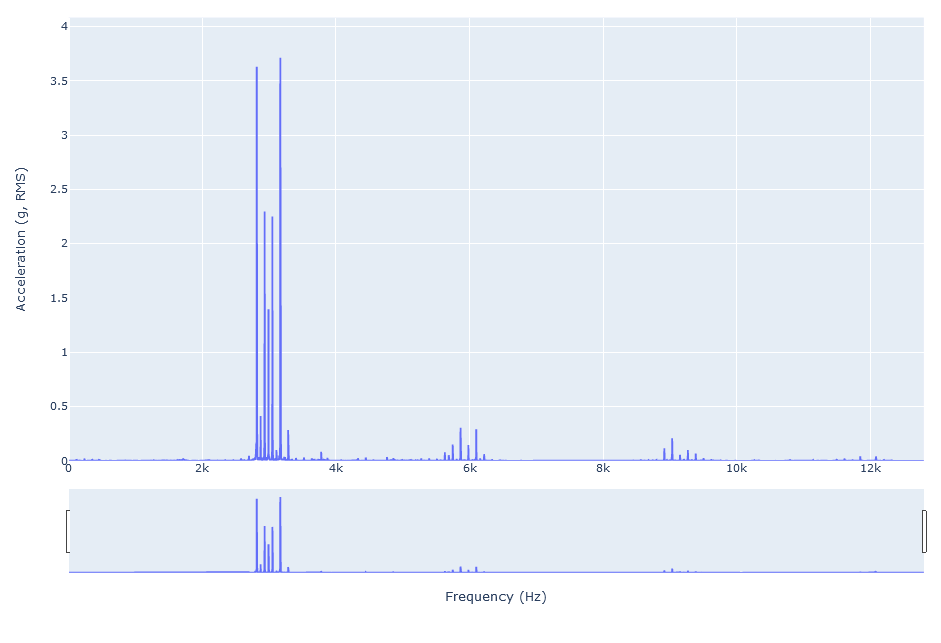
Mostrar o eliminar anotaciones
Puede anotar el gráfico haciendo clic en los picos. Esto agregará los detalles exactos del pico al gráfico (en el formato Frecuencia, Aceleración) para que pueda compararlos fácilmente uno al lado del otro.
La función no funcionará a menos que se seleccione la casilla de verificación 'Mostrar anotaciones de puntos al hacer clic' en la parte inferior de la pantalla. Sin embargo, esto debe seleccionarse automáticamente.
Para borrar el gráfico de cualquier anotación, haga clic en el botón 'Eliminar todas las anotaciones de clic' (vea el gif de ejemplo a continuación).
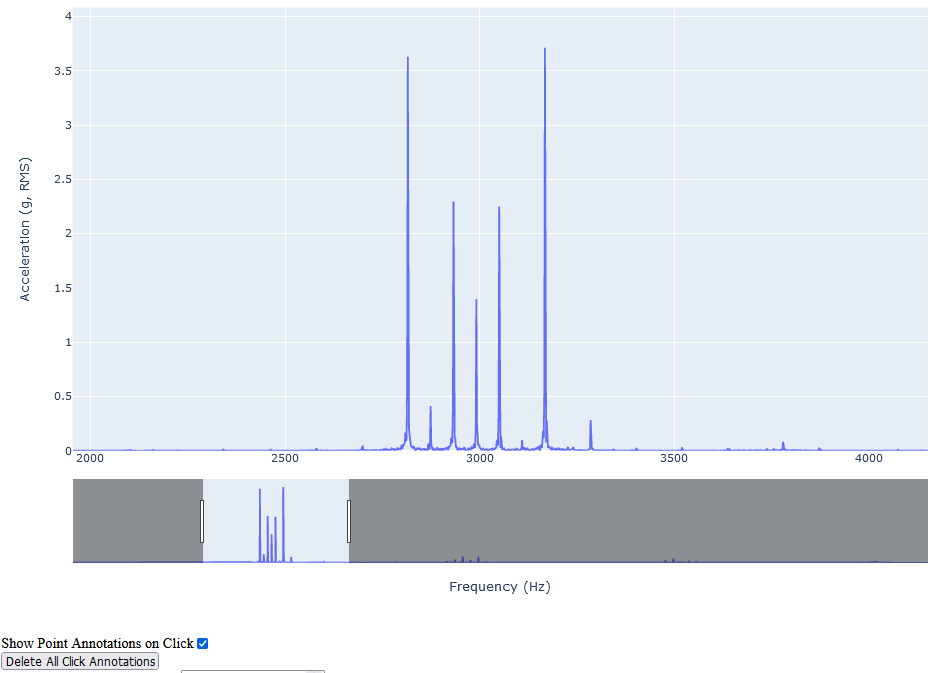
Mostrar marcadores armónicos
Puede elegir mostrar marcadores armónicos en una frecuencia específica o alineados con los picos.
Los marcadores armónicos resaltan qué partes del espectro son causadas por vibraciones con una frecuencia fundamental particular. Por ejemplo, si tiene una vibración que se repite a 50 Hz, si no es una sinusoide, entonces una FFT tendrá picos a 50, 100, 150, 200, etc.
En el gráfico, estas repeticiones se muestran como 1x, 2x, 3x, 4x, etc., donde 1x representa la frecuencia fundamental.
Mostrando marcadores armónicos a una frecuencia específica:
Para colocar marcadores manualmente en una frecuencia específica, marque la casilla 'Mostrar marcadores armónicos' y escriba o use las flechas para cambiar la frecuencia (vea el gif de ejemplo a continuación).
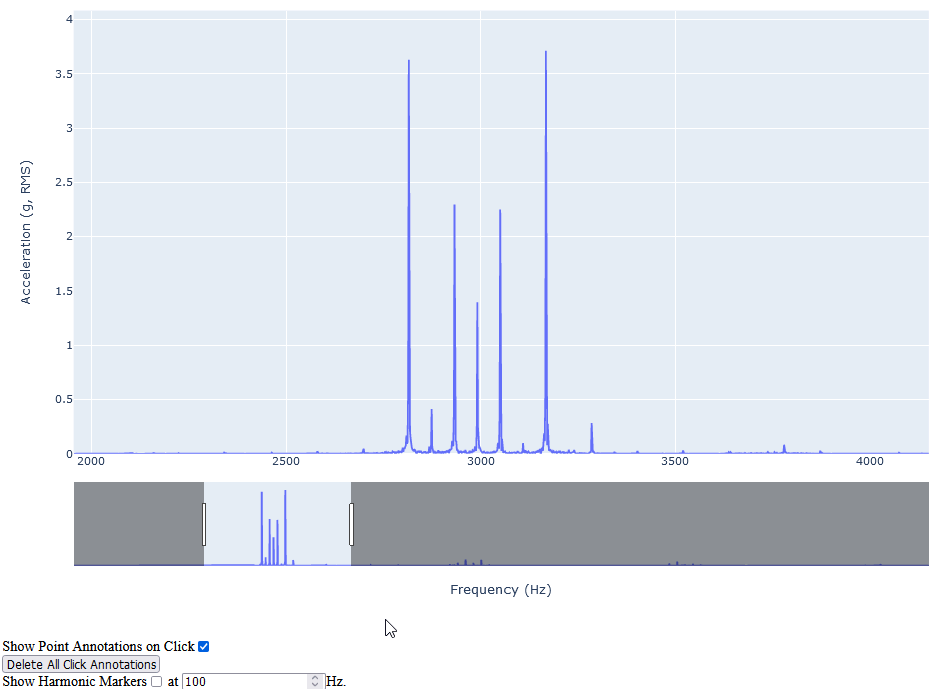
Colocación automática de marcadores armónicos
Como alternativa, puede colocar automáticamente los marcadores alineados con los picos a través de la selección de pares de picos. Esto se hace haciendo clic en el botón 'Alinear marcadores armónicos del par de picos' y seleccionando dos picos (vea el gif de ejemplo a continuación).
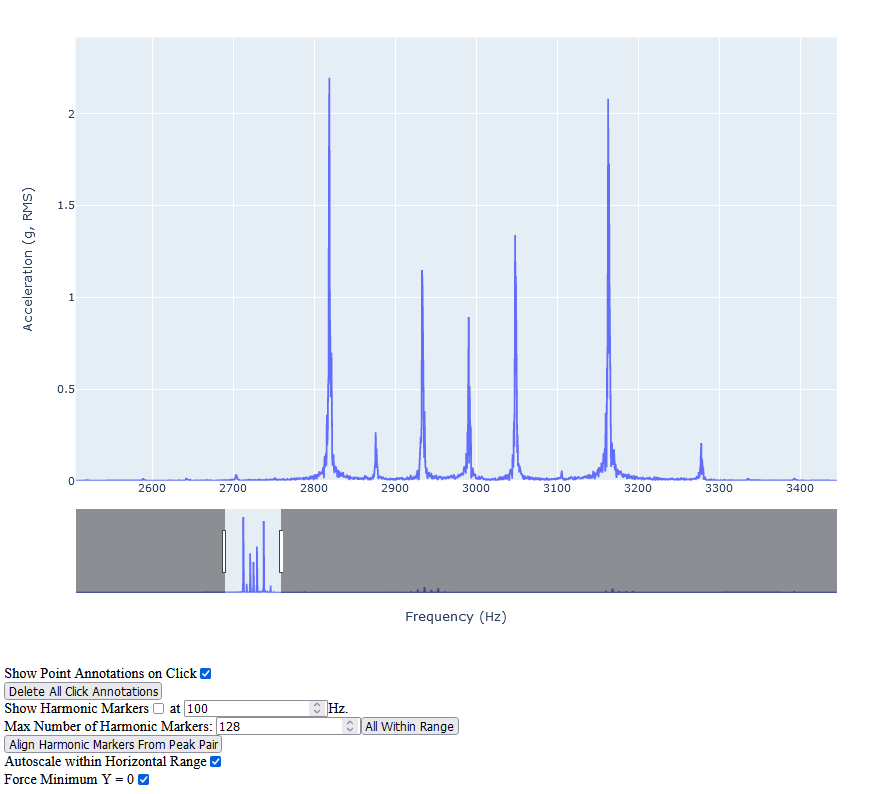
Transforme la FFT de aceleración en una FFT de velocidad
Al hacer clic en 'FFT de velocidad', también puede transformarlo para que esté viendo una FFT de velocidad en su lugar.
Una Velocity FFT puede hacer que sea más fácil ver los cambios en las frecuencias más bajas y, por lo tanto, ayudar a los VA con conocimiento del dominio en Velocity FFts a comprender mejor los cambios en la vibración a lo largo del tiempo y diagnosticar previamente una gama más amplia de problemas con su equipo.

¿Cómo puedo acceder?
La FFT interactiva más reciente se puede ver visitando una Vista detallada de equipo específica y haciendo clic en el botón "FFT más reciente".
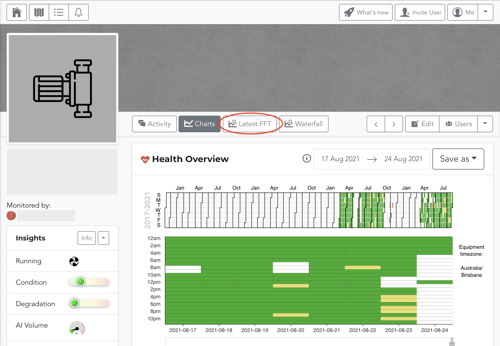
¿Qué más debería estar mirando?
Otras características de diagnóstico que tenemos incluyen:
- Parcela de cascada interactiva
- Diagnóstico de forma de onda de tiempo
- Introducción a la vibración
- Introducción al análisis de vibraciones
---
Gracias por leer. Como siempre, si tiene alguna pregunta o inquietud, comuníquese con el soporte de MOVUS aquí.
